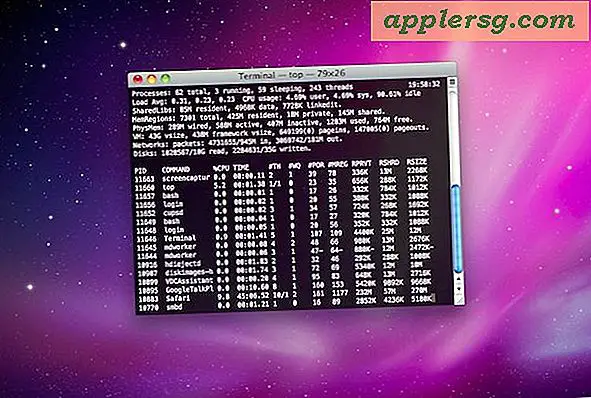Aktiverer en Pixel-børste i Pixelmator for å tegne Pixel Art på Mac
![]()
Det er en viss magi å pikselkunst, enten det er det nostalgiske aspektet eller bare de forsettlige begrensningene ved å tegne enklere grafikk. Selv om det er mange spesifikke apps som er ment å skape pikselkunst der ute, har både Photoshop og Pixelmator for Mac også en slik evne. Vi skal fokusere på å aktivere pikselborsten i Pixelmator her, siden det er sannsynligvis det beste Photoshop-alternativet for Mac.
Tegning Pixel Art med Pixelmator
For de som er interessert, her er hvordan du aktiverer den spesielle pikselmalerpenselen i Pixelmator for Mac OS X :
- Åpne Pixelmator på Mac hvis du ikke allerede har gjort det (det er tilgjengelig på Mac App Store for $ 30)
- Trekk ned Pixelmator-menyen og velg Innstillinger
- Gå til "Verktøy" -fanen og velg deretter "Maleri"
- Klikk og dra på Pixel-børsten i Pixelmator-verktøylinjen, slipp der du vil at den skal være
![]()
Nå som du har aktivert den fantastiske Pixel-børsten, kan du enkelt lage noen pikselkunst.
![]()
For best resultat vil du sannsynligvis åpne et ganske lavt oppløsnings nytt bilde (75 x 75 piksler eller så) og zoome inn slik at du har et tydelig pikselnivå. Resten er på deg, bare velg den Pixel pensel og har på den.
Hvis du ikke er spesielt kunstnerisk (velkommen til klubben!), Så er det morsommere å spille rundt enn mye annet, men som vi alle har sett i retro videospill for Atari, NES og SNES, kan kunstnerisk tenkende personer bli svært kreative til tross for de store blokkerte pikselbegrensningene.
![]()
Det er min dumme, mindre enn fantastiske pikselkunstskapelse, oppmuntret til formålet med denne gjennomgangen, som jeg laget i en animert GIF ved hjelp av GifBrewery på Mac, som også er ganske morsom app.
Ikke akkurat en Picasso, men det blir poenget over, ikke sant? Ha det gøy med noen piksler!